Správa uživatelských účtů v Ubuntu Linux může zahrnovat seznam uživatelů v systému, vytvoření nového uživatele nebo deaktivaci uživatelského účtu. Jindy možná budete muset uživatelský účet zcela smazat, čemuž se budeme věnovat v této příručce.
Uživatelský účet je možné ze systému Ubuntu smazat buď pomocí příkazového řádku nebo GUI. Metoda příkazového řádku bude fungovat na jakémkoli systému, ale metoda GUI se bude mírně lišit v závislosti na pracovním prostředí, které používáte. V této příručce ukážeme postup pro příkazový řádek, GNOME a KDE. To by mělo pokrýt většinu instalací, protože GNOME je výchozí GUI pro Ubuntu a KDE výchozí pro Kubuntu. Začněme.
V tomto tutoriálu se naučíte:
- Jak odebrat uživatele pomocí příkazového řádku v Ubuntu
- Jak odebrat uživatele v GUI GNOME (výchozí pracovní plocha Ubuntu)
- Jak odebrat uživatele v KDE GUI (výchozí plocha Kubuntu)
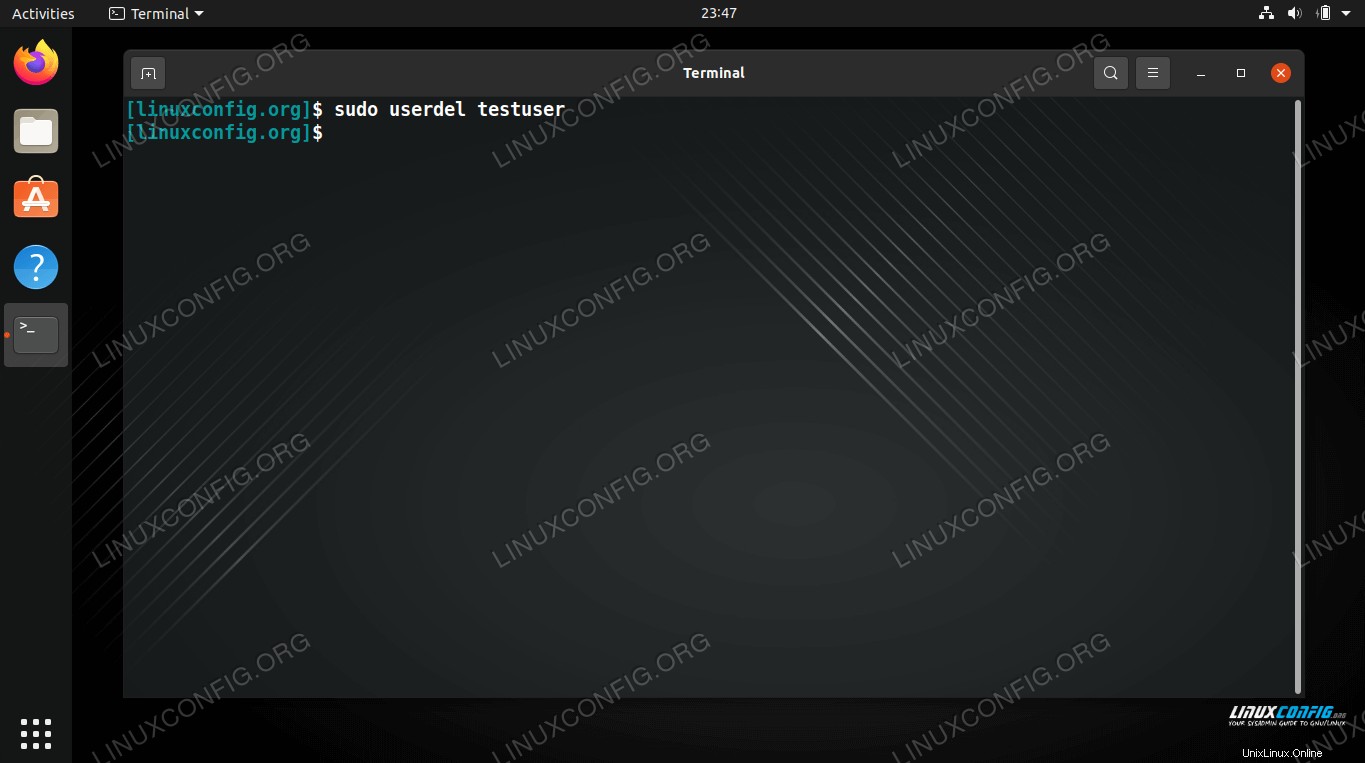 Jak odstranit uživatele na Ubuntu
Jak odstranit uživatele na Ubuntu
| Kategorie | Požadavky, konvence nebo použitá verze softwaru |
|---|---|
| Systém | Ubuntu Linux |
| Software | Není k dispozici |
| Jiné | Privilegovaný přístup k vašemu systému Linux jako root nebo prostřednictvím sudo příkaz. |
| Konvence | # – vyžaduje, aby dané linuxové příkazy byly spouštěny s právy root buď přímo jako uživatel root, nebo pomocí sudo příkaz$ – vyžaduje, aby dané linuxové příkazy byly spouštěny jako běžný neprivilegovaný uživatel |
Odstranění uživatele pomocí příkazového řádku
Smazání nebo úprava uživatelských účtů na Ubuntu bude vždy vyžadovat oprávnění root. Nezapomeňte před těmito příkazy uvést
sudo nebo přejděte na účet root pomocí sudo -i příkaz.Chcete-li odstranit uživatele pomocí příkazového řádku, otevřete terminál a proveďte následující příkaz. Nezapomeňte nahradit „username“ skutečným jménem uživatele, kterého chcete smazat.
$ sudo userdel username
Chcete-li zároveň odebrat domovský adresář uživatele, přidejte -r možnost.
$ sudo userdel -r username
userdel příkaz nebude fungovat, pokud je uživatel aktuálně přihlášen nebo má pod účtem spuštěné procesy. V tomto případě máte dvě možnosti. Všechny uživatelské procesy můžete buď zabít pomocí killall nebo použijte -f pomocí userdel příkaz k vynucení smazání.
$ sudo killall -u username OR $ sudo userdel -f username
Po úspěšném provedení userdel by nyní měl být uživatel vymazán ze systému příkaz.
Odebrání uživatele v GUI GNOME
- Chcete-li odebrat uživatele v GNOME na Ubuntu, budete si muset nainstalovat
gnome-system-toolsbalík. Otevřete terminál a zadejte následující příkazy pro instalaci balíčku prostřednictvím správce balíčků apt.$ sudo apt update $ sudo apt install gnome-system-tools
- Jakmile bude nainstalován, budete moci otevřít panel Uživatelé a skupiny ze spouštěče aplikací.
- Zde jednoduše zvýrazněte uživatele, kterého chcete odebrat, a kliknutím na tlačítko smazat jej odeberte.
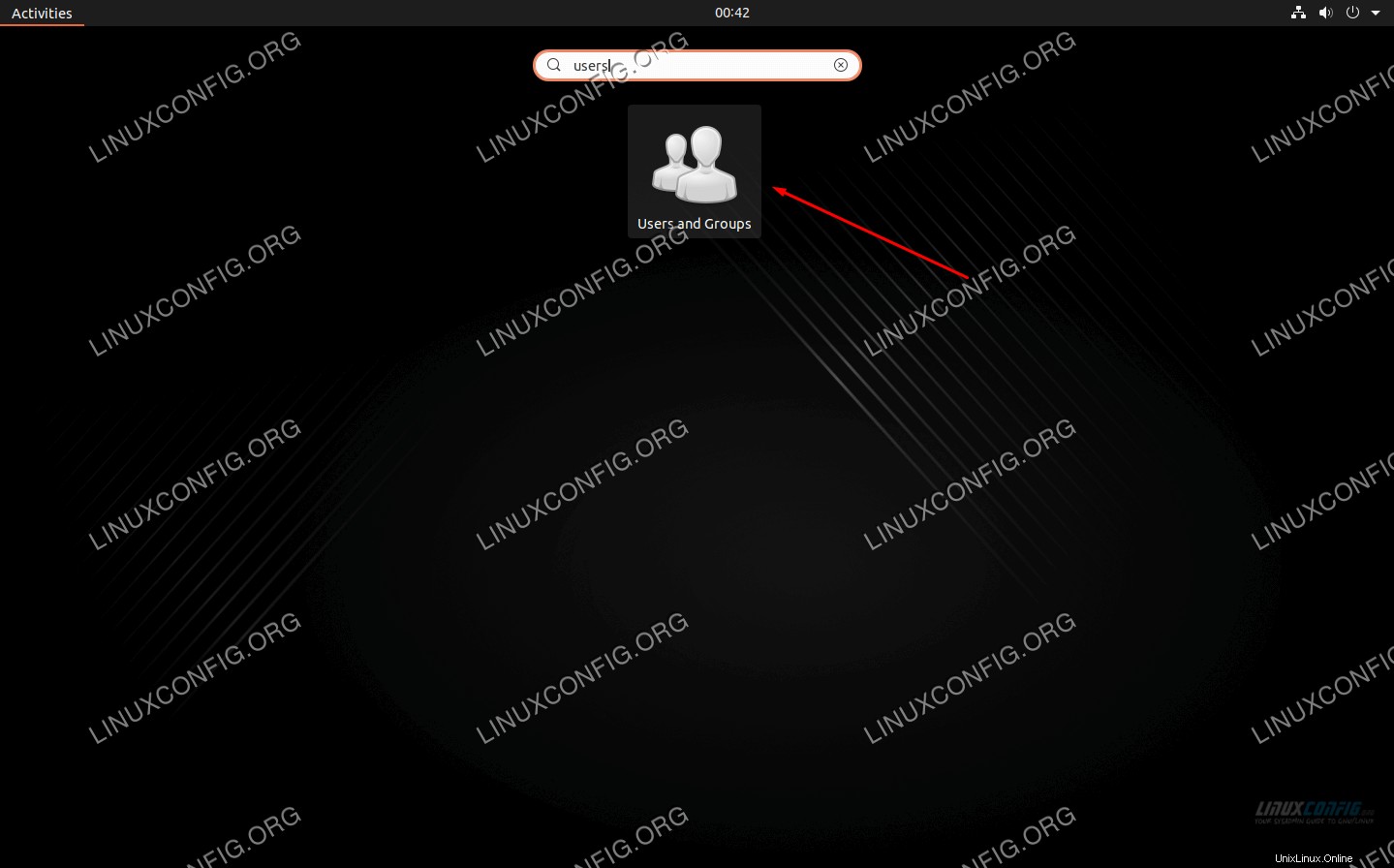 Otevřete aplikaci Uživatelé a skupiny
Otevřete aplikaci Uživatelé a skupiny 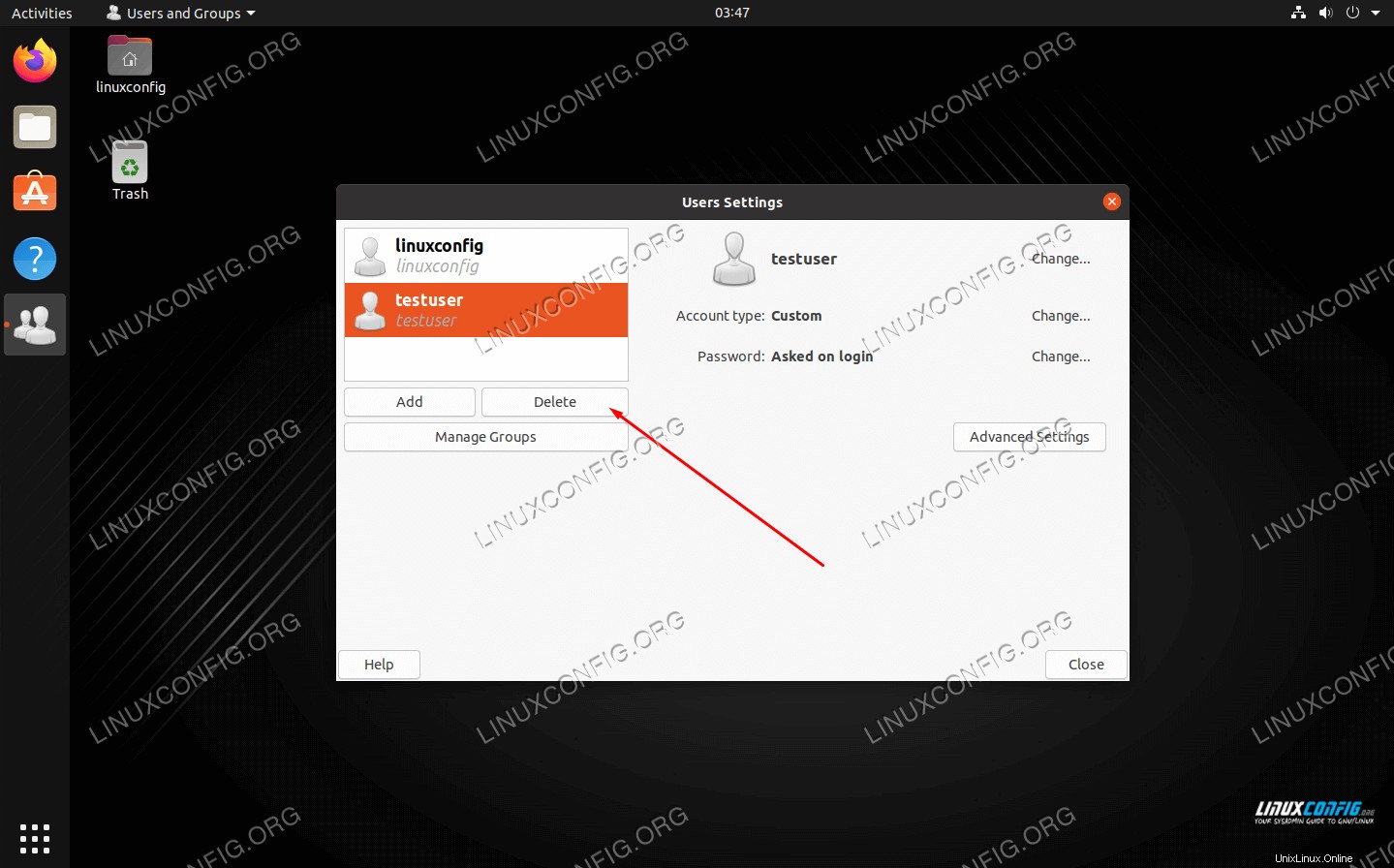 Zvýrazněte uživatele a klikněte na tlačítko Odstranit
Zvýrazněte uživatele a klikněte na tlačítko Odstranit Odebrání uživatele v GUI KDE
- KDE má vestavěnou nabídku správy uživatelů. Můžete jej jednoduše vyhledat ve spouštěči aplikací.
- Zvýrazněte uživatele, kterého chcete smazat, a kliknutím na tlačítko mínus jej odeberte.
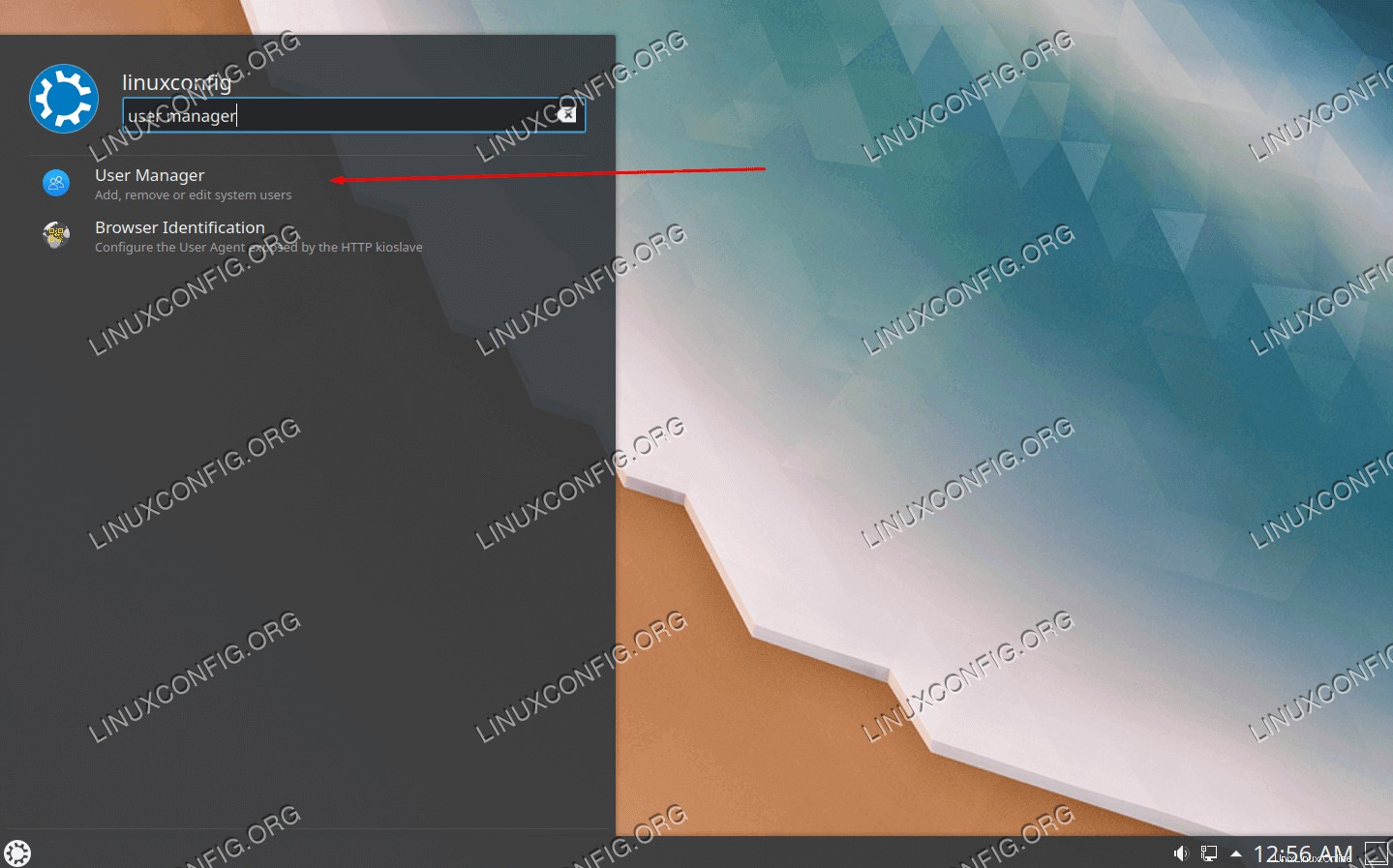 Otevřete aplikaci Správce uživatelů
Otevřete aplikaci Správce uživatelů 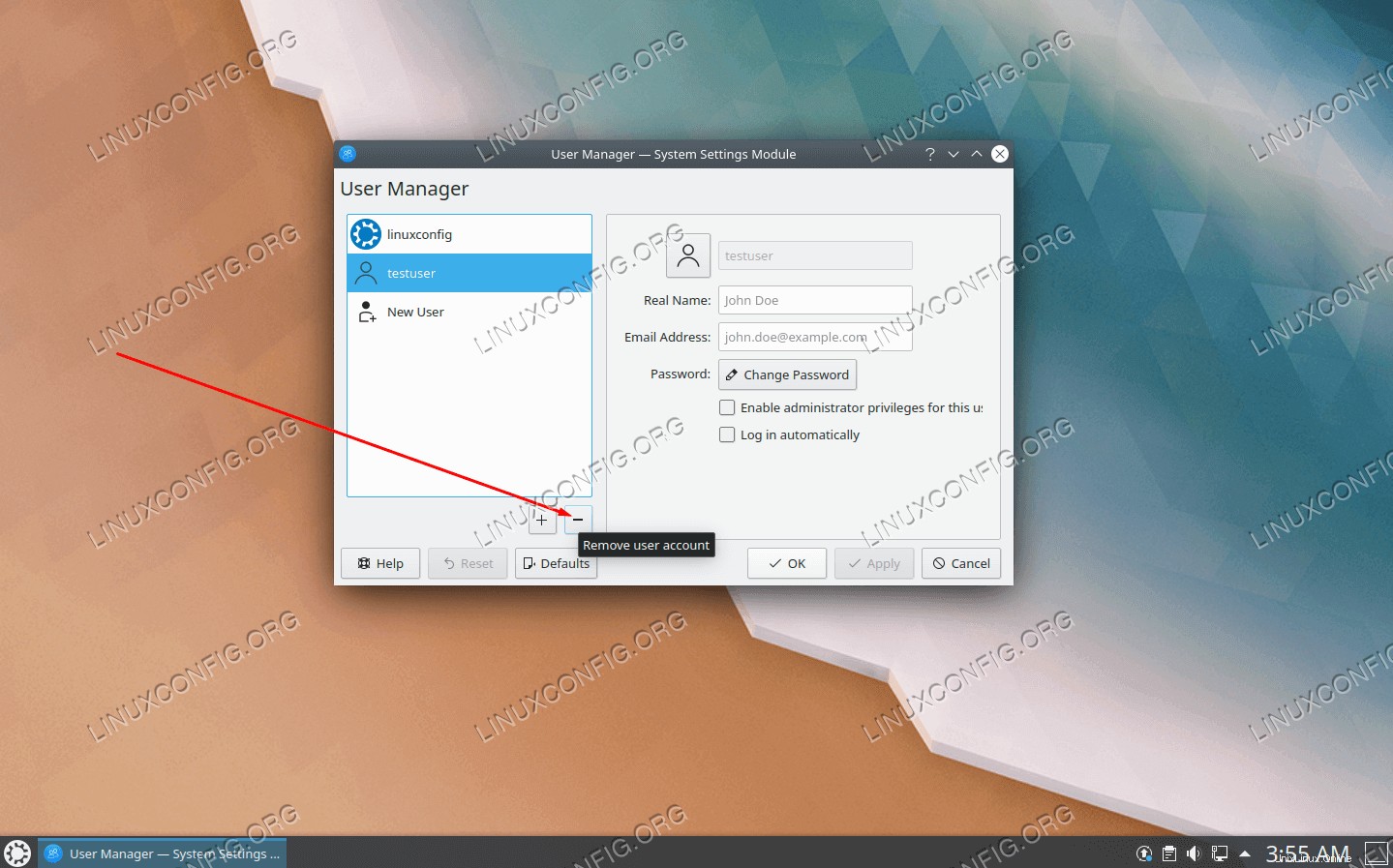 Kliknutím na tlačítko minus odstraníte uživatele
Kliknutím na tlačítko minus odstraníte uživatele Závěr
V této příručce jsme se naučili, jak odstranit uživatele na Ubuntu z příkazového řádku a GUI. To zahrnuje GNOME, což je výchozí desktopové prostředí, a KDE, což je výchozí desktopové prostředí pro Kubuntu. Všechny metody jsou stejně životaschopné, takže byste si měli vybrat tu, která je pro vás nejvhodnější.